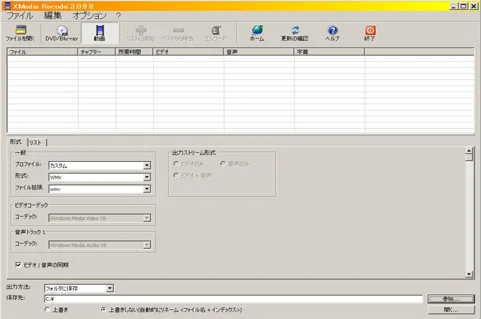Windows用動画編集ソフトGOM Mix2024(ゴムミックス)の使い方、動画の書き出しの方法を解説します。

この記事を書いた人:内村 航
株式会社ドウガテック代表取締役。2012年より『カンタン動画入門』を運営。動画編集ソフト・アプリのレビュー本数58本。動画編集スクール取材9校。アクションカメラ17台、α7 III、EOS8000D所有。大学講師(日本文理大学情報メディア学科、立命館アジア太平洋大学動画制作ワークショップ等)。著書:暮らしvlogのはじめ方(朝日新聞出版)、iMovieのマニュアル本(工学社 I・O BOOKS)。
→【セール】動画編集ソフトPowerDirector最大28%オフクーポンコード『dougatec2025』
→カンタン動画入門のYouTubeチャンネルを登録する(Click)
GOM Mix2024の使い方記事一覧
(1)機能の紹介・ダウンロード(2)基本的な使い方
(3)BGM音楽の挿入と編集
(4)テキストテロップの挿入と編集
(5)トランジションの挿入
(6)動画の書き出し
タイムラインの動画を書き出す方法
画面右にある『書き出し』をクリックしてください。
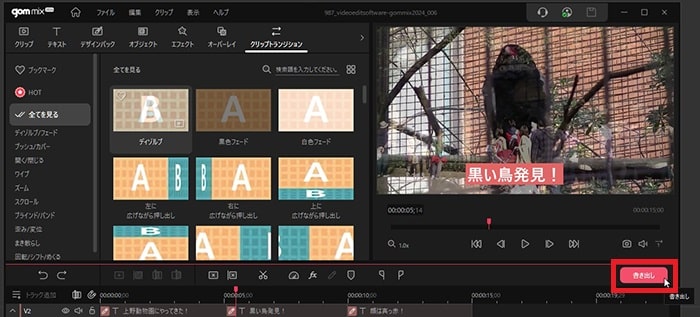
『書き出し』が開くので『フォーマット』『保存フォルダー』『ファイル名』などを編集してください。

初期の『プロジェクトの設定』のままや、プリセットの『FHD(1080p)』のまま書き出しても良いですが、設定をもっとこだわりたい方は好きに変更してみてください。
設定が終わったら『開始』。
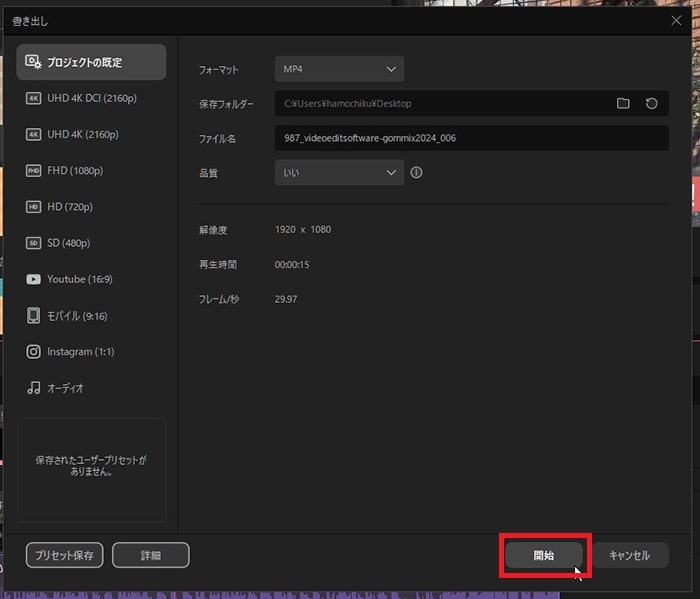
書き出しが始まります。
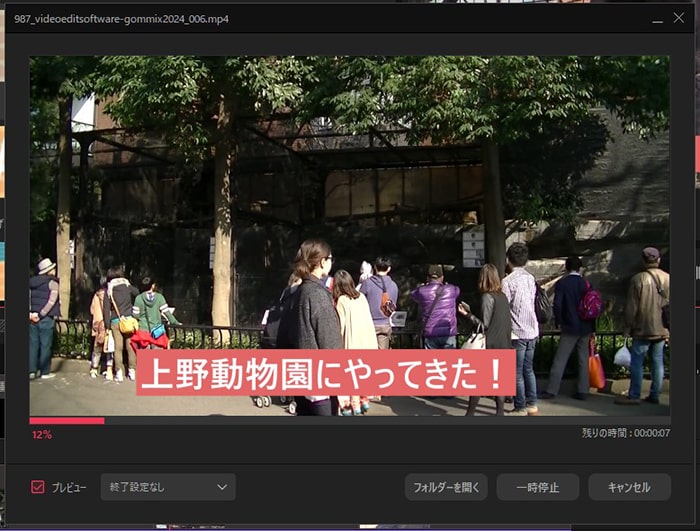
書き出しが終わったら、『フォルダーを開く』『再生』『閉じる』のどれかを押して確認などしましょう。
『再生』をクリックしてみましょう。
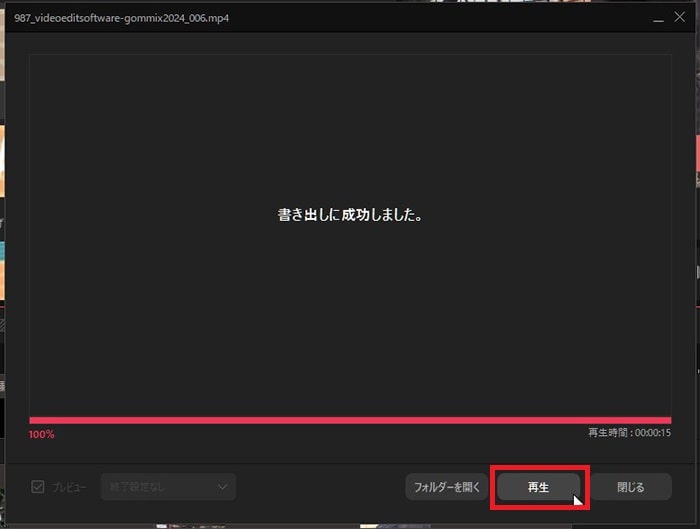
動画プレイヤーが表示され、動画再生が始まります。
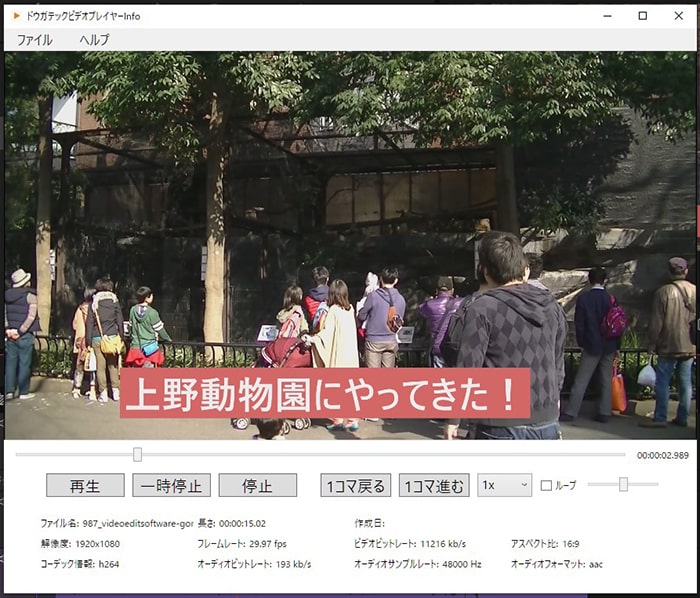
これでGOM Mix2024を使った書き出し方法の解説は終わりです。
GOM Mix2024の使い方記事一覧
(1)機能の紹介・ダウンロード(2)基本的な使い方
(3)BGM音楽の挿入と編集
(4)テキストテロップの挿入と編集
(5)トランジションの挿入
(6)動画の書き出し